Comment réparer Can’t Connect to Your Service – Zoom Error Code 104101 dans Windows 10 PC
Zoom est une application de communication assez populaire pour l’apprentissage en ligne.Comme toutes les autres applications, elle a ses propres problèmes qui laissent les utilisateurs frustrés.L’un des problèmes les plus fréquemment signalés est la connexion aux serveurs de Zoom, notamment le fameux code d’erreur 104101, qui signifie qu’il y a un problème avec les paramètres du système ou que l’application Zoom ne fonctionne pas en raison d’un grand nombre d’utilisateurs.
Trouvez et réparez automatiquement les erreurs de Windows grâce à l'outil de réparation de PC
Reimage est un excellent outil de réparation qui détecte et répare automatiquement différents problèmes du système d'exploitation Windows. Avoir cet outil protégera votre PC contre les codes malveillants, les défaillances matérielles et plusieurs autres bugs. En outre, cela vous permet également d'utiliser votre appareil au maximum de ses capacités et de ses performances.
- Étape 1: Télécharger l'outil de réparation et d'optimisation des PC (Windows 11, 10, 8, 7, XP, Vista - Certifié Microsoft Gold).
- Étape 2: Cliquez sur "Démarrer l'analyse" pour trouver les problèmes de registre de Windows qui pourraient être à l'origine des problèmes du PC.
- Étape 3: Cliquez sur "Réparer tout" pour résoudre tous les problèmes.
Avec un emploi du temps chargé, vous ne voulez jamais tomber sur un code d’erreur.Cette erreur perturbe les horaires et les réunions virtuelles des utilisateurs, ce qui perturbe leur rythme et leur environnement de travail.
Quelle est la cause du code d’erreur Zoom 104101 ?
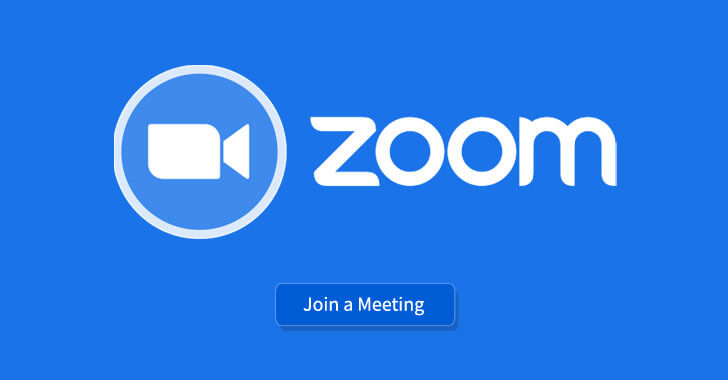
- Problèmes de connectivité Internet avec les serveurs Zoom, tels que pare-feu, serveur proxy, délais d’attente TCP et SSL.
- Connexion internet instable.
- Système d’exploitation, application Zoom ou autres composants dépendants, y compris les pilotes de périphériques, obsolètes.
- Une version invalide du SDK dans l’application Zoom lors de la tentative de connexion au serveur Zoom.
- Interférence des programmes anti-virus.
Comment réparer le code d’erreur Zoom 104101 ?

Ajouter ‘Zoom.us’ à la liste des sites de confiance
- Allez dans les Options Internet. (tapez « Options Internet » dans la barre de recherche de Windows).
- Sélectionnez l’onglet Sécurité et cliquez sur Sites de confiance.
- Cliquez ensuite sur Sites.
- Sous Ajouter ce site à la zone, tapez zoom.us et appliquez les modifications.
En ce qui concerne les options Internet, essayez de régler les paramètres du proxy sur la détection automatique.Allez dans Options Internet > allez dans l’onglet Connexions > Paramètres LAN > Détection automatique des paramètres réseau.
Désactiver le pare-feu et le programme antivirus
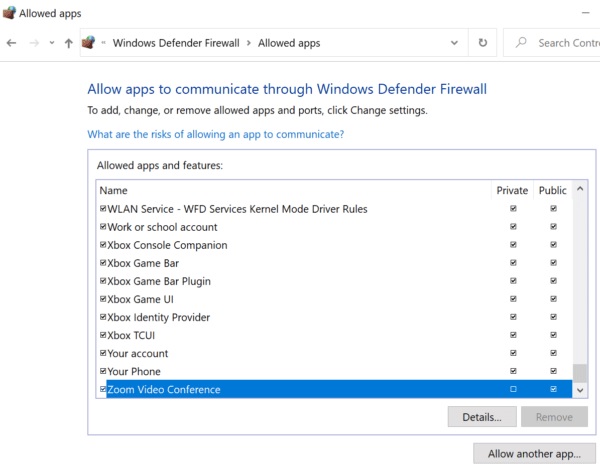
Pare-feu Windows :
- Démarrez le Panneau de configuration, tapez « Pare-feu » et sélectionnez Windows Firewall Defender.
- Ensuite, allez à Autoriser une application ou une fonctionnalité par le biais du Pare-feu Windows Defender.
- Cliquez sur Modifier les paramètres et faites défiler la liste jusqu’à Échelle.Appliquez les changements.
Si vous utilisez un autre programme antivirus ou un autre pare-feu, consultez la page d’assistance officielle de votre logiciel pour obtenir des instructions supplémentaires.
Windows Defender :
- Allez dans Paramètres > Mise à jour et sécurité > Sécurité Windows > Protection contre les virus et les menaces.
- Sélectionnez ensuite Gérer les paramètres et faites défiler la liste jusqu’à la section Exceptions.
- Sélectionnez Ajouter ou supprimer des exceptions > Ajouter une exception.
- Sélectionnez Zoom et enregistrez vos modifications.
Questions fréquemment posées
Comment réparer l’erreur Zoom 104101 ?
Si votre réseau utilise un pare-feu ou un serveur proxy, demandez à votre administrateur réseau de vérifier les paramètres de votre pare-feu et de votre serveur proxy.Si votre logiciel antivirus, tel que AVG, bloque la connexion à Zoom, désactivez le service et réessayez.
Comment réparer le code d’erreur Zoom ?
Si vous êtes sur un réseau avec un pare-feu ou un serveur proxy, contactez votre administrateur réseau pour vérifier les paramètres de votre pare-feu et de votre proxy.Les programmes antivirus tels que AVG peuvent bloquer votre connexion à Zoom.Désactivez le service et réessayez.Vérifiez auprès de votre fournisseur d’accès Internet si vous pouvez vous connecter à Zoom.
Que signifie le message d’erreur « Impossible de se connecter à notre service » dans Zoom ?
Si votre application reste « connectée » ou se bloque en raison du message « Erreur réseau, veuillez réessayer » ou « Impossible de se connecter à notre service, veuillez vérifier votre connexion réseau et réessayer », cela peut être lié à votre connexion réseau, aux paramètres de votre pare-feu réseau ou aux paramètres de votre passerelle de sécurité web.
Que signifie le code d’erreur 104101 dans le zoom ?
Une erreur 104101 indique que votre appareil n’a pas réussi à se connecter aux serveurs de Zoom.Plusieurs raisons peuvent expliquer ces erreurs.Peut-être que votre programme antivirus ou votre pare-feu bloque la connexion.Il se peut aussi que vous ayez des problèmes avec votre connexion réseau.
